怎样活得简单,人活在世,希望自己活得简单些,可是事实上,人不求事,事却找人,所以,人难免在世上,活得很艰难,那么,到底要怎样活,才更简单呢?......
2023-03-20 354 数学
对于低年级的学生,刚开始接触数学时就要把数字进行分成,为了更好的教学,我们需要制作成PPT课件,那PPT中怎样快速制作呢?小编和大家分享一下。
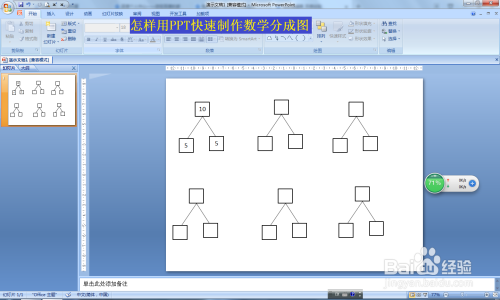
删除PPT编辑区的文本框或点击开始——版式——选择空白。

点击插入——形状——选择矩形——按shift键画一个小正方形。
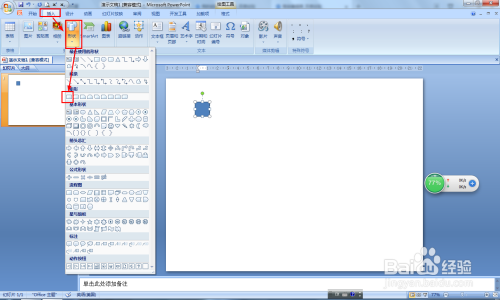
选择小正方形——点击格式——形状填充选择无填充颜色,设置形状轮廓为黑色。

点击插入——形状——选择直线,画两条分叉线,设置为黑色。

选择小正方形——按住Ctrl键拖动复制到两条分叉下方位置。

最后设置各形状出场动画顺序——选择制作好的第一个分成图所有形状——按住Ctrl键拖动复制,移动到指定的地方。
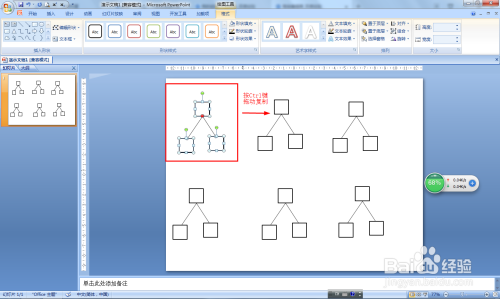
怎样用PPT快速制作数学分成图:
(1)设置空白版式;
(2)插入小正方形;
(3)设置无填充颜色和黑色边框;
(4)插入直线制作分叉线;
(5)拖动复制小正方形;
(6)拖动复制分成图。
以上方法由办公区教程网编辑摘抄自百度经验可供大家参考!
相关文章

怎样活得简单,人活在世,希望自己活得简单些,可是事实上,人不求事,事却找人,所以,人难免在世上,活得很艰难,那么,到底要怎样活,才更简单呢?......
2023-03-20 354 数学

数学成绩太差了怎么办,怎么样提高数学成绩,数学一直是大部分学生的苦恼,怎么样攻克这门课程,那一直烦恼到许多学子,今天,小编斗胆班门弄斧,用我的一点小智慧,帮助我们的学子们渡过难关!......
2023-03-20 110 数学
![origin9.0操作教程:[9]通过数学公式生成数据](https://exp-picture.cdn.bcebos.com/23fd63c5cf672b5f91402e223314f4d0b503275e.jpg)
origin9.0操作教程:[9]通过数学公式生成数据,在我们使用origi9.0处理数据的时候,有的时候需要我们使用一些特定的数学公式进行运算。这个时候,我们应该如何操作呢。小编来为你解惑。......
2023-03-20 436 数学